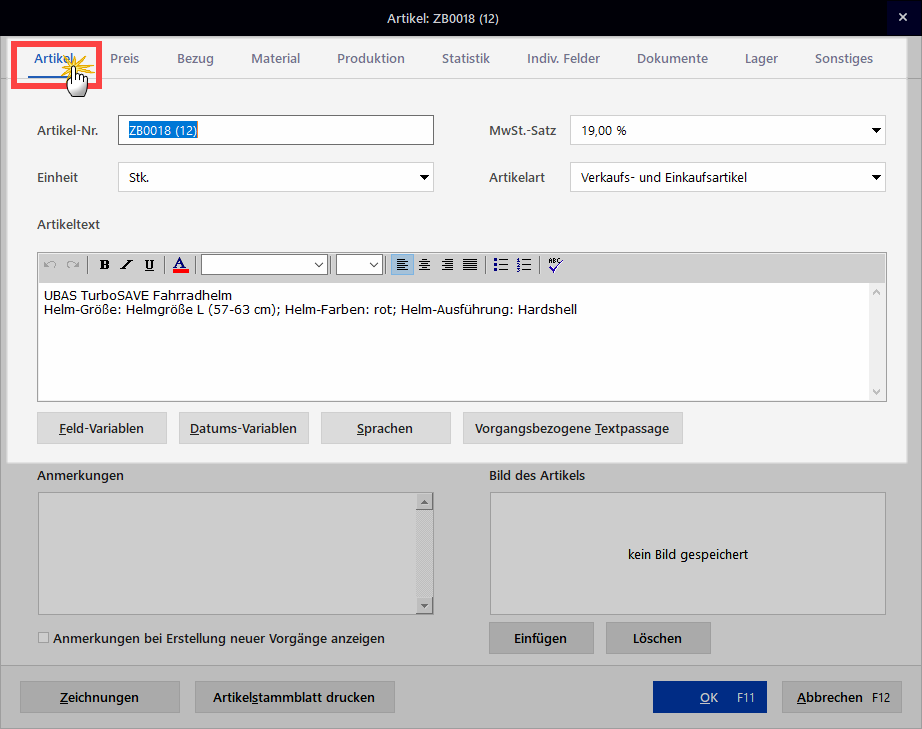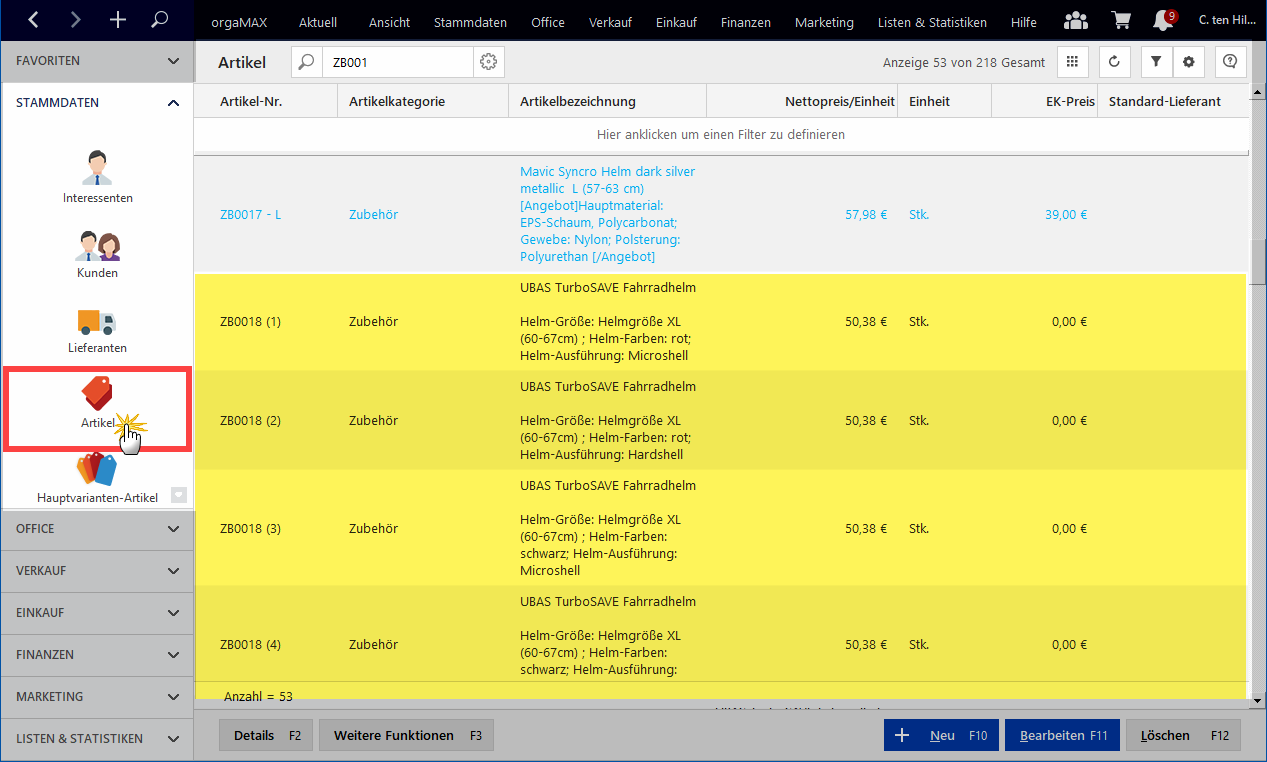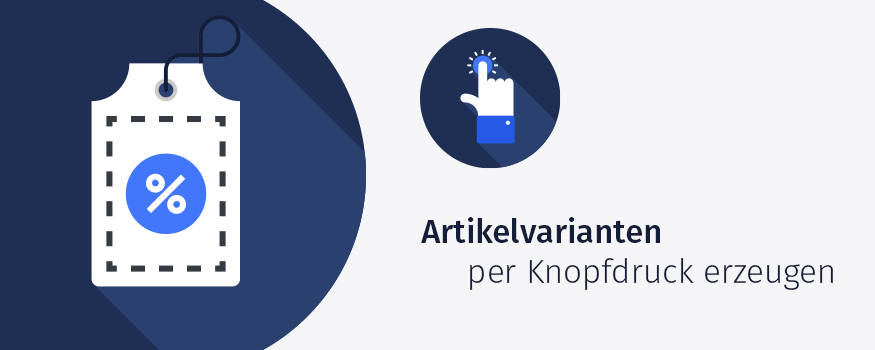
Es ist so weit: Mit den smarten orgaMAX-„Artikelvarianten“ behalten Sie umfangreiche Waren- oder Dienstleistungsangebote künftig noch leichter im Blick. Das gilt vor allem dann, wenn es sich um viele weitgehend identische Artikel handelt, die sich nur durch einzelne Merkmale unterscheiden. Denken Sie nur an ...
- Kleidungsstücke wie Schuhe oder Textilien in unterschiedlichen Größen oder Materialien,
- gleichartige Einrichtungsgegenstände mit verschiedenen Farben und Designs oder auch
- gleichwertige, verwandte Dienstleistungen wie Übersetzungen in unterschiedliche Sprachen.
![]() Wer den Bestand verschiedener Angebots-Varianten verwalten und überwachen wollte, musste in den Artikel-Stammdaten bislang für jeden einzelnen Artikel-Ableger einen separaten Datensatz anlegen. Das ist nun nicht mehr nötig: Sie ...
Wer den Bestand verschiedener Angebots-Varianten verwalten und überwachen wollte, musste in den Artikel-Stammdaten bislang für jeden einzelnen Artikel-Ableger einen separaten Datensatz anlegen. Das ist nun nicht mehr nötig: Sie ...
- legen einfach einen Hauptvarianten-Artikel an,
- ordnen ihm im Handumdrehen die passenden Artikelvarianten und Merkmale zu und
- lassen orgaMAX auf dieser Grundlage automatisch die gewünschten Variantenartikel erzeugen.
|
Bitte beachten Sie:
|
Und so gehen Sie vor:
Schritt 1: Merkmale der Artikelvarianten erfassen
Um neue Artikelvarianten-Merkmale anzulegen und bestehende Merkmale zu ergänzen oder ändern, wechseln Sie in den orgaMAX-Arbeitsbereich „Stammdaten > Kleinstammdaten“:
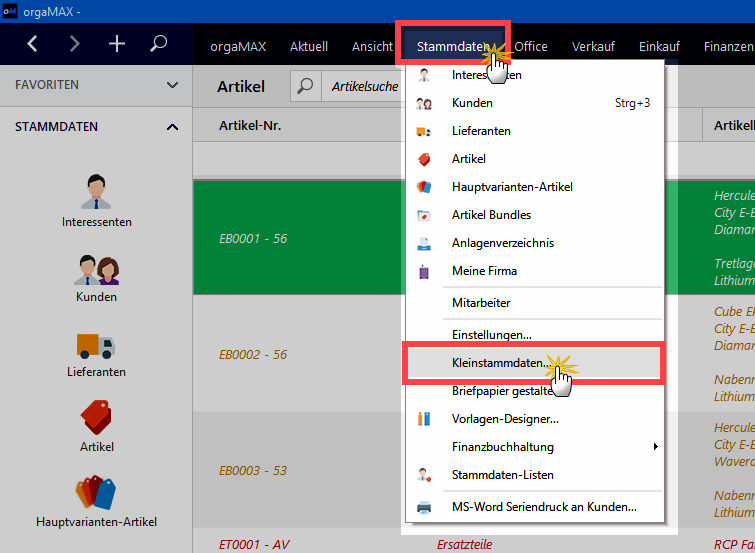
Daraufhin öffnet sich das „Kleinstammdaten“-Dialogfenster. Dort ...
- aktivieren Sie den Abschnitt „Artikelvarianten“,
- klicken am unteren Fensterrand auf den Button „Neu – F2“ und
- öffnen so das Dialogfenster „Artikelvarianten-Art“:
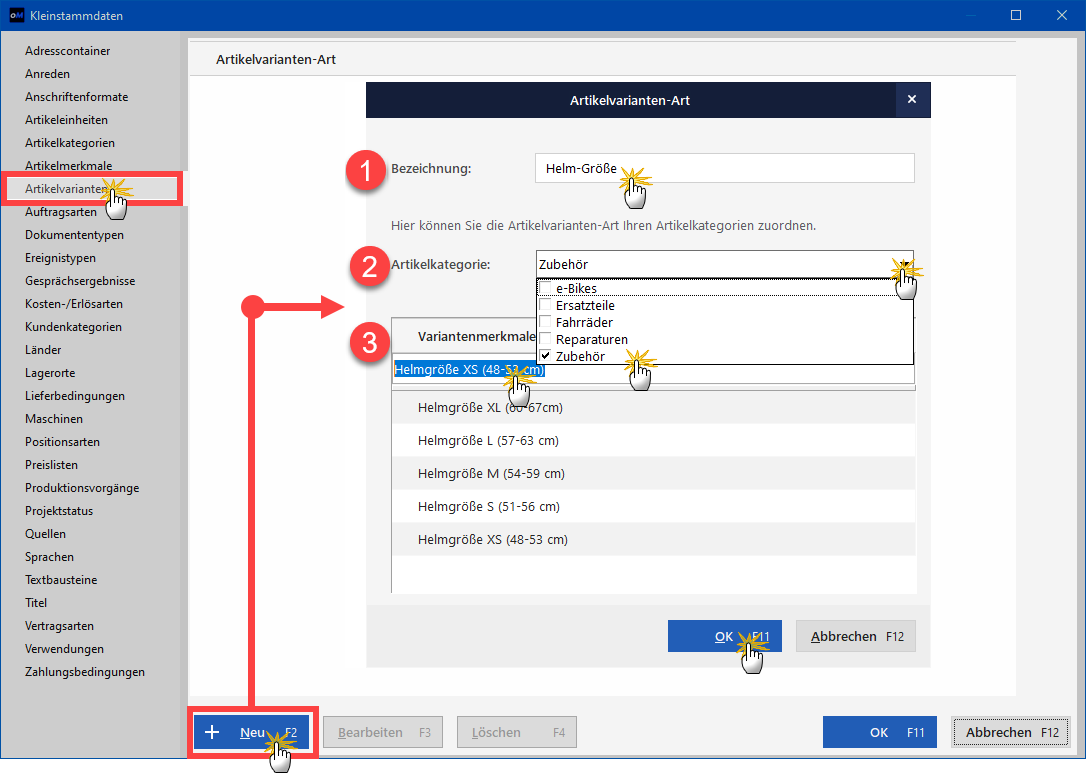
Hier geben Sie die einzelnen Artikelmerkmale ein:
- im Feld (1) „Bezeichnung“ geben Sie der Artikelvariante einen Namen (bei einem Fahrradhändler, der Fahrradhelme in unterschiedlichen Größen erkauft, ist das zum Beispiel die „Helmgröße“),
- ordnen sie über die Auswahlliste (2) „Artikelkategorie“ der passenden Kategorie zu (bei unserem Fahrradhändler ist das beispielsweise das „Zubehör“) und
- tragen in der Tabelle (3) „Artikelmerkmale“ die verschiedenen Merkmals-Ausprägungen ein (im Beispiel die Helm-Größen XL bis XS).
Per Mausklick auf „OK – F11“ schließen Sie das Erfassen der Artikelvarianten-Merkmale ab. Bei Bedarf legen Sie anschließend weitere Varianten-Kennzeichen an (bei unserem Fahrradhändler könnten das beispielsweise verschiedene Farben und Materialien seiner Fahrradhelme sein – oder auch die Merkmale anderer Produktvarianten (wie z. B. Farben und Ausführungen von Fahrradkörben):
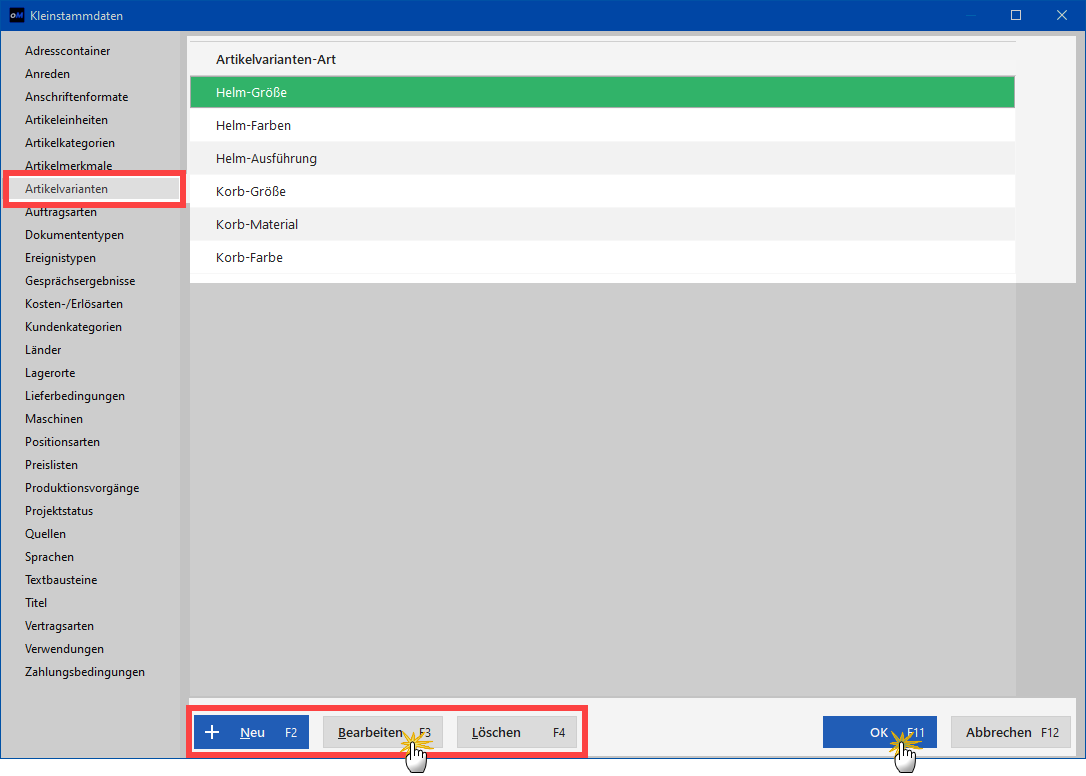
Sollten Änderungen und Ergänzungen an vorhandenen Artikelvarianten-Arten und dazugehörigen Merkmalen erforderlich sein, klicken Sie auf „Bearbeiten F3“ und nehmen die Anpassungen vor. Entbehrliche Einträge entfernen Sie über den Button „Löschen – F4“. Per Mausklick auf „OK – F11“ verlassen Sie die Kleinstammdaten-Verwaltung.
| Wichtig: Einzelne Artikelvarianten-Arten (z. B. Fahrradhelm-Größen) können später ganz oder teilweise verschiedenen Hauptvarianten-Artikeln zugeordnet werden (z. B. verschiedenen Helm-Marken). Möglichst allgemein gehaltene Merkmalsangaben (wie z. B. pauschale Größenangaben wie „XL / L / M / S / XS“) erleichtern dabei das Varianten-Management. |
Schritt 2: Hauptvarianten-Artikel anlegen
Nachdem die Artikelvarianten-Merkmale festgelegt sind, öffnen Sie den Stammdaten-Arbeitsbereich „Hauptvarianten-Artikel“:
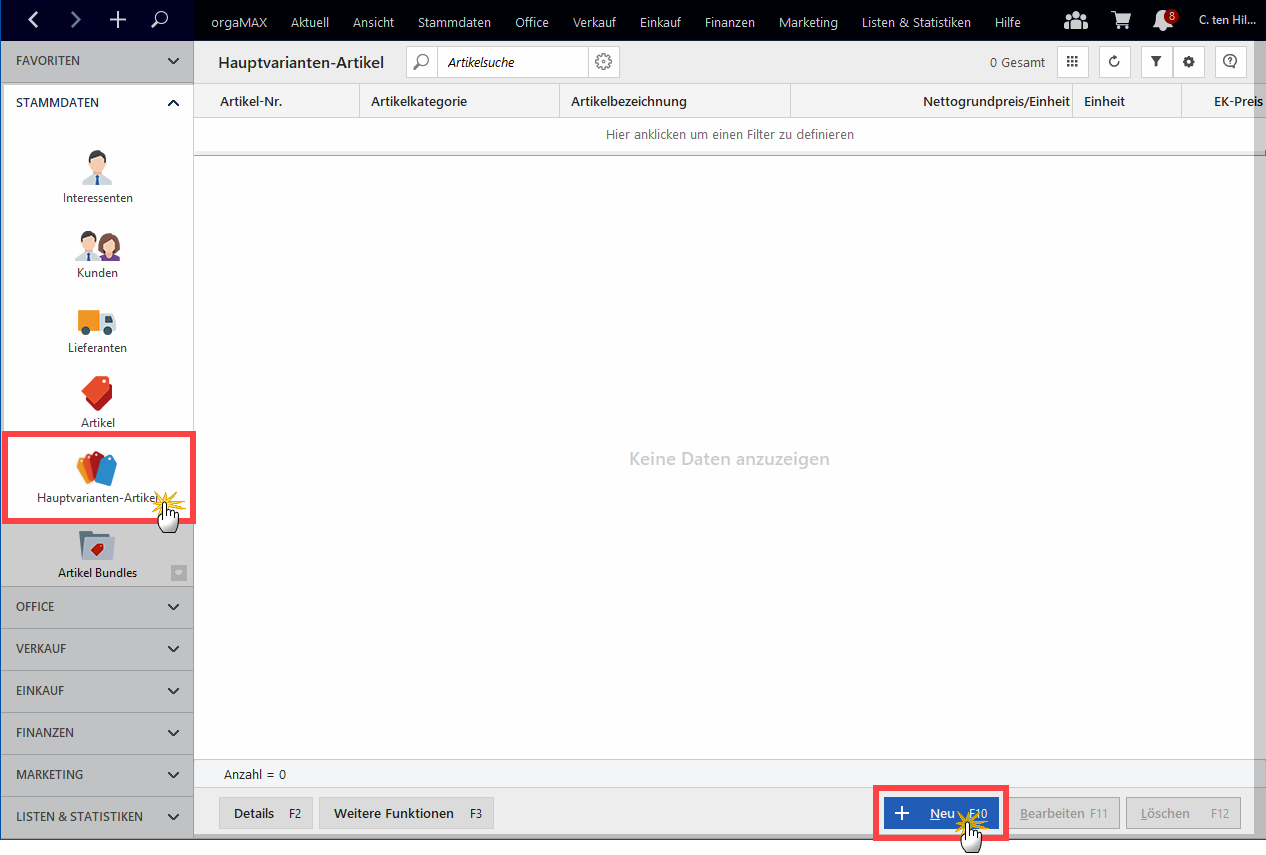
Dort klicken Sie auf den Button „Neu - F10“ und öffnen so das Dialogfenster „Hauptvarianten-Artikel“ im Register „Grundartikel“. Dessen Inhalt ist weitgehend identisch mit dem „Artikel“-Register eines klassischen Artikels:
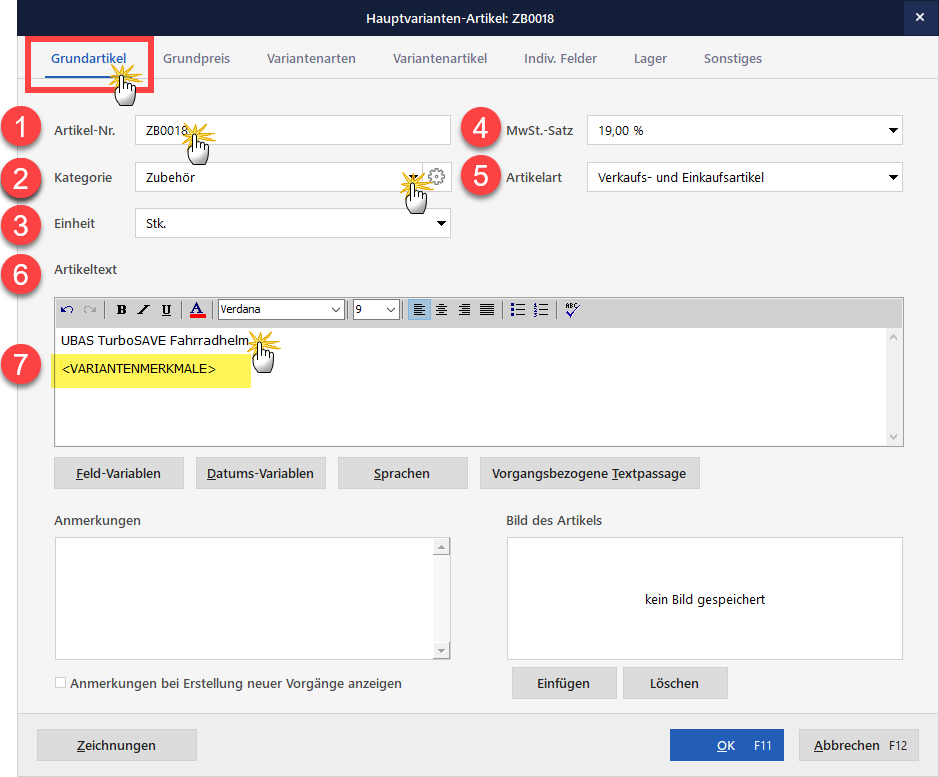
Sie ...
- tragen die (1) „Artikel-Nr.“ ein,
- wählen die passende (2) „Kategorie“ aus (damit erleichtern Sie die spätere Zuordnung der Artikelvariante),
- überprüfen die voreingestellten Werte der Felder (3) „Einheit“, (4) „MwSt-Satz“ und (5) „Artikelart“ und
- erfassen den (6) „Artikeltext“ (= Artikelbeschreibung, beim Fahrradhändler z. B. die übergeordnete Produktbezeichnung „UBAS TurboSave Fahrradhelm“).
| Wichtig: Bitte achten Sie darauf, die im Feld „Artikeltext“ von orgaMAX automatisch eingefügte Variable (7) „<Variantenmerkmale>“ nicht zu überschreiben! Mithilfe dieser Variablen sorgt die Software beim anschließenden Erzeugen der Artikelvarianten dafür, dass die zuvor definierten Merkmale automatisch übernommen werden. Am besten fügen Sie vorweg einen Zeilenumbruch ein, bevor Sie den übergeordneten Artikeltext Ihres „Grundartikels“ (= „Hauptvarianten-Artikels“) eintragen. |
Nachdem Sie die „Grundartikel“-Angaben gemacht haben, wechseln Sie zum Register „Grundpreis“ und geben dort den übergeordneten Verkaufspreis ein:
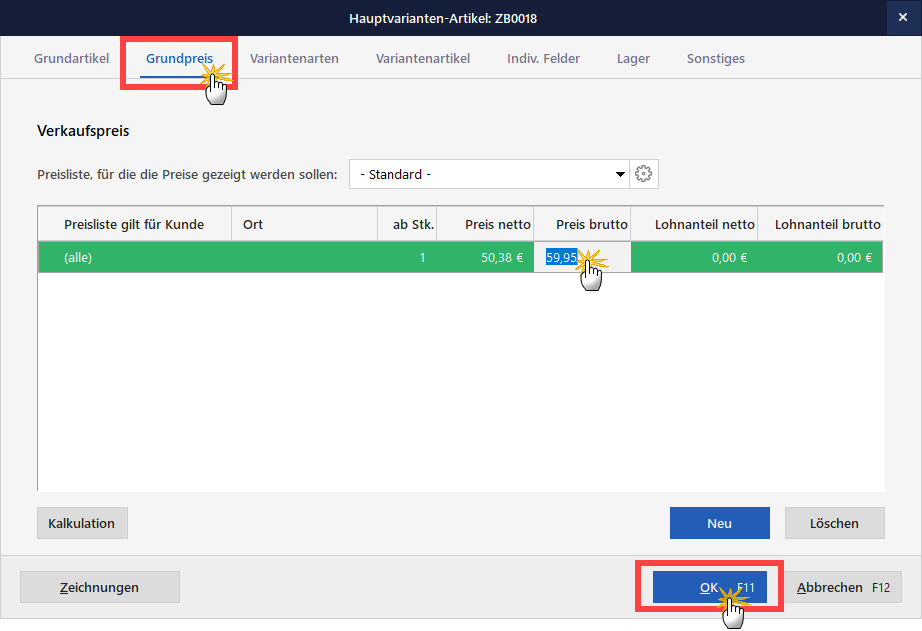
|
Bitte beachten Sie:
|
Und gleich noch ein Hinweis hinterher: Sofern Sie den Lagerbestand Ihrer Variantenartikel überwachen möchten, aktivieren Sie im Register „Lager“ die gewünschte „Bewirtschaftungsart“:
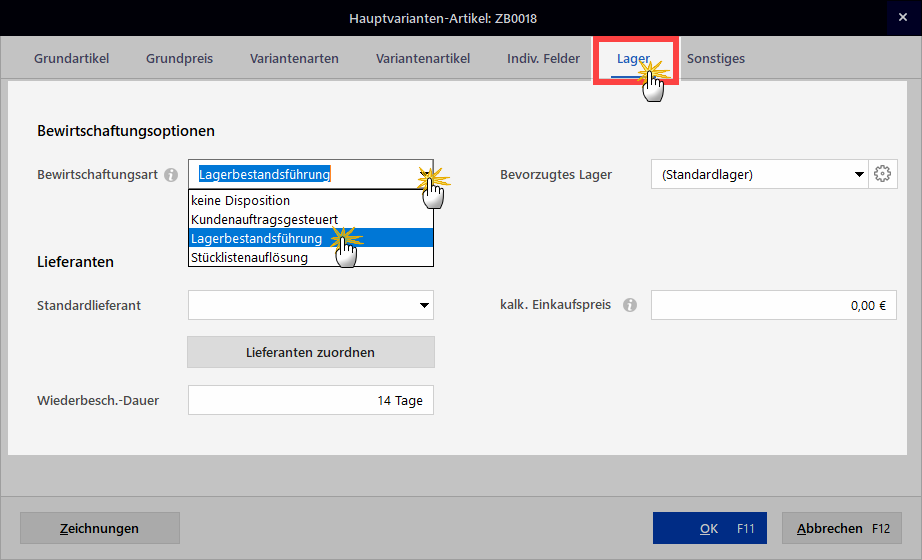
Den aktuellen Lagerbestand der einzelnen Artikel, den Mindestbestand sowie die dazugehörigen Lagerbewegungen erfassen, pflegen und überwachen Sie später auf Ebene der Variantenartikel. Dort finden Sie im Register „Lager“ auch alle weiteren Parameter, mit deren Hilfe orgaMAX Sie bei der Lagerverwaltung unterstützt:
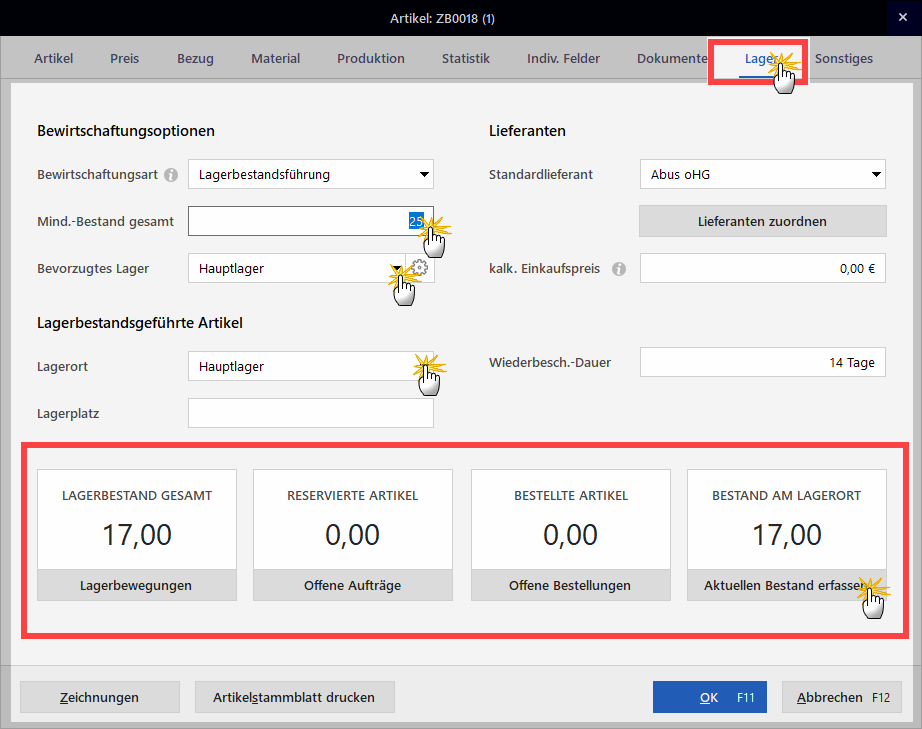
| Lektüretipp: Ausführlichere Informationen zum Thema Lagerhaltung und Dispositionsarten finden Sie im orgaMAX-Blogbeitrag „So geht’s: Lagerkosten senken mit Bürosoftware“ und auf unserer Website. |
Zurück zum Anlegen von Artikelvarianten: Nachdem die Varianten-Merkmale festgelegt sind und der erste Hauptvarianten-Artikel angelegt ist, ordnen Sie im nächsten Schritt die passenden Variantenarten und Merkmale zu.
Schritt 3: Variantenarten und Artikelmerkmale zuordnen
Dazu wechseln Sie im Hauptvarianten-Artikel zum Register „Variantenarten“. Per Mausklick auf den Button „Hinzufügen“ öffnen Sie das Dialogfenster „Auswahl Variantenarten“. Dort ...
- wählen Sie bei Bedarf eine (1) Artikel-„Kategorie“ aus (damit erleichtern Sie sich später bei einer großen Anzahl von Artikelvarianten die Zuordnung),
- setzen ein Häkchen vor der oder den passenden (2) „Variantenart(en)“ und
- übernehmen Ihre Auswahl per Mausklick auf den Button (3) „OK – F11“:
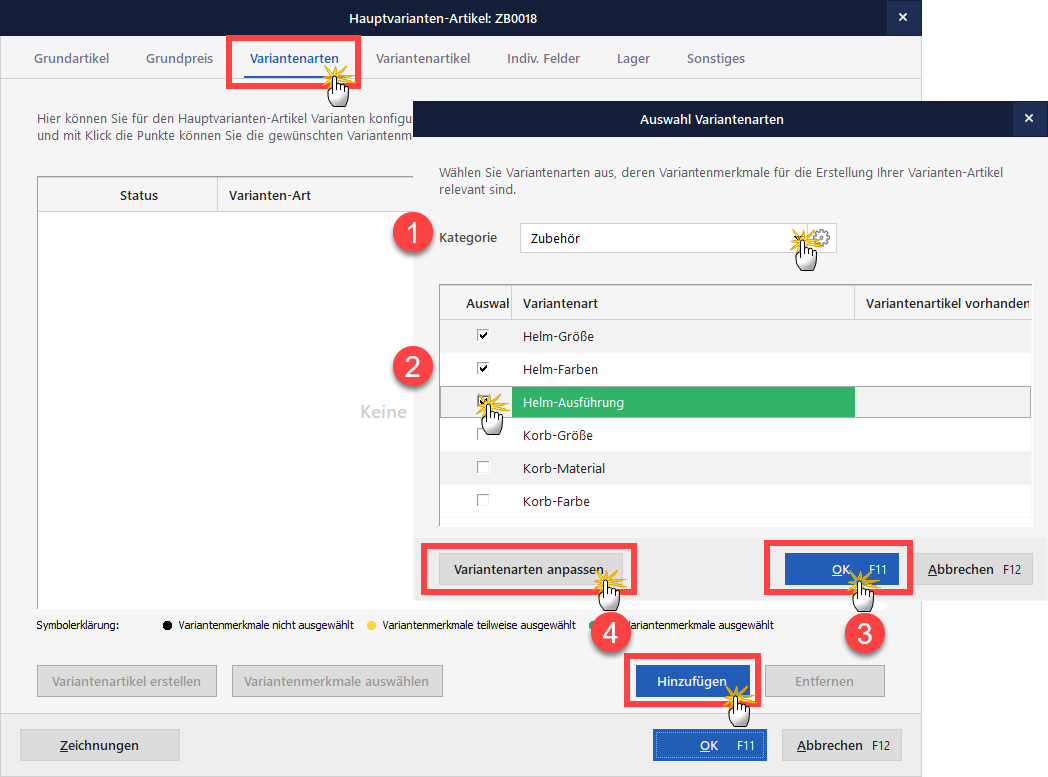
| Praxistipp: Falls wider Erwarten noch eine bestimmte Artikelvariante fehlt, wechseln Sie per Mausklick auf (4) „Variantenarten anpassen“ direkt in den eingangs beschriebenen Kleinstammdaten-Dialog „Artikelvarianten-Art“. |
Nachdem Sie die passenden Varianten ausgewählt und das Dialogfenster geschlossen haben, landen Sie wieder im Register „Variantenarten“ der Hauptartikel-Verwaltung. Dort erscheinen die zuvor ausgewählten Variantenarten (z. B. „Größe“, „Farbe“ oder „Materialart“) zunächst ohne ausgewählte „Variantenmerkmale“ (= Status-Kennzeichnung „Variantenmerkmale nicht ausgewählt“):
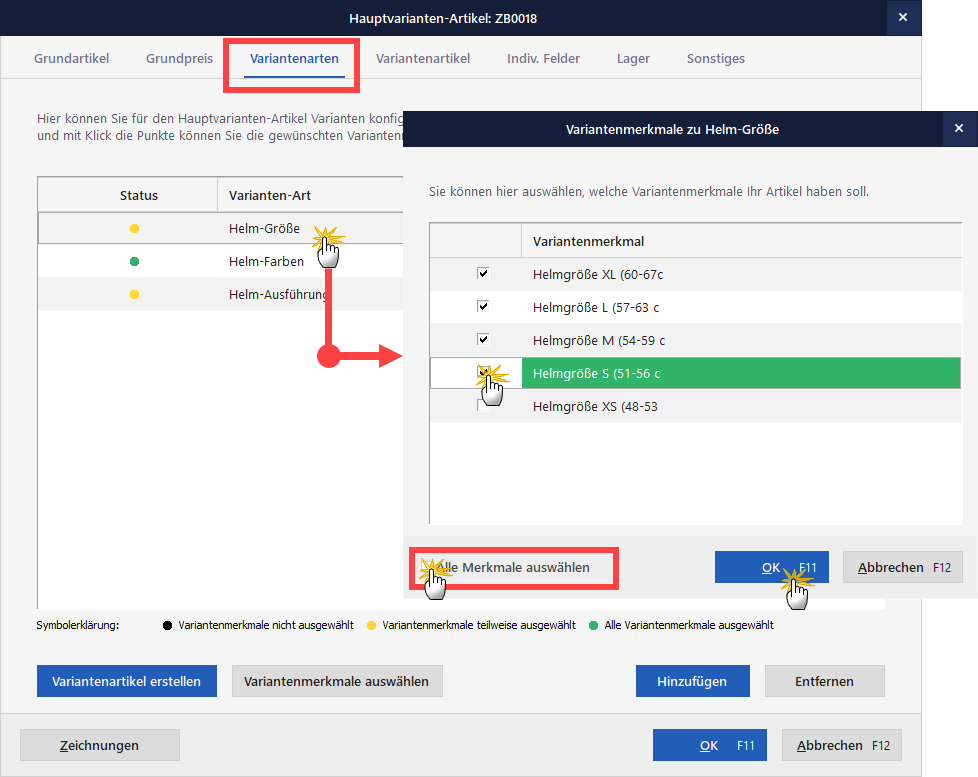
Hintergrund: Nicht jedem Hauptartikel werden von vornherein sämtliche Merkmalsausprägungen einer bestimmten Variantenart zugeordnet. Schließlich kann es ja sein, dass ...
- für einzelne Hauptvarianten-Artikel (z. B. den Fahrradhelm „UBAS TurboSave“)
- bei der Variantenart „Helm-Größe“
- bestimmte Variantenmerkmale (z. B. die Helmgrößen „XS“ und „XXL“)
... grundsätzlich nicht verfügbar sind. In dem Fall braucht orgaMAX den betreffenden Variantenartikel gar nicht erst zu erzeugen. Falls eine Artikelvariante nur ausnahmsweise nicht verfügbar ist, bleibt das betreffende Merkmal selbstverständlich aktiviert.
So oder so: Um die passenden Merkmale zu bestimmen...
- klicken Sie auf die betreffende „Varianten-Art“ (z. B. „Helm-Größe“),
- legen im folgenden Dialogfenster die passenden Variantenarten einzeln fest (oder klicken gleich auf den Button „Alle Merkmale auswählen“) und
- bestätigen die Auswahl mit „OK – F11“.
Sie sehen: orgaMAX stellt Ihnen eine ebenso differenzierte wie flexible Artikelvarianten-Verwaltung zur Verfügung. Damit können Sie sowohl die Varianten-Arten als auch deren Merkmals-Ausprägung ganz gezielt festlegen:
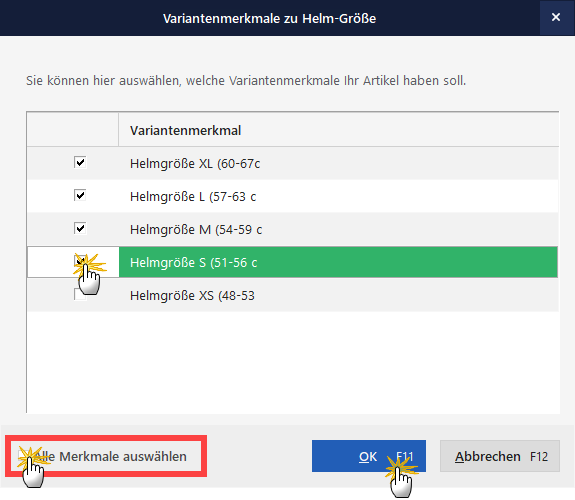
Nachdem Sie alle Variantenarten sowie die dazugehörigen Merkmals-Ausprägungen festgelegt und Ihre Auswahl mit „OK – F11“ gespeichert haben, landen Sie wieder in der „Variantenarten“-Übersicht des Hauptartikels:
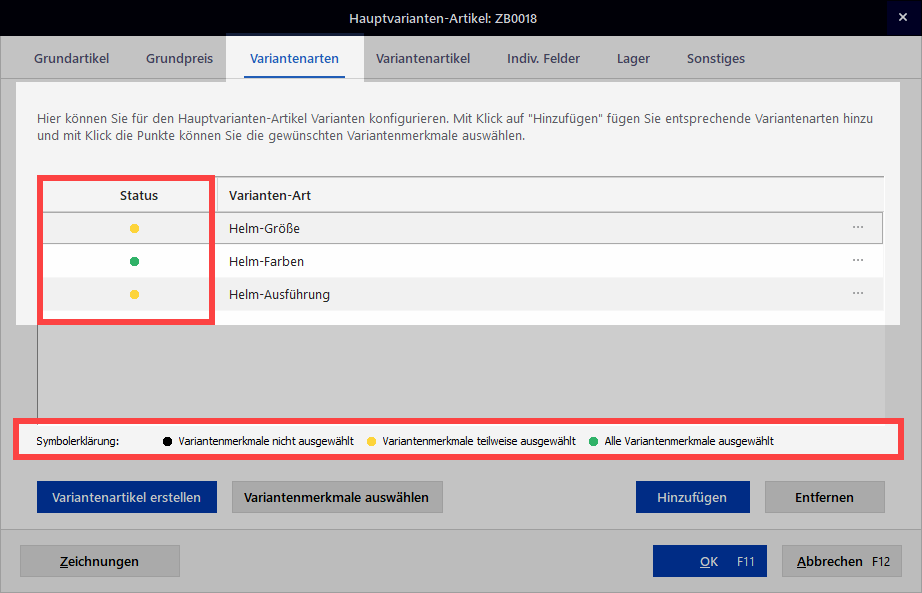
Anhand der „Status“-Spalte erkennen Sie dort auf Anhieb, welcher „Varianten-Art“ ...
- alle Variantenmerkmale (Statusfarbe grün),
- nur bestimmte Merkmale (Statusfarbe gelb) oder
- gar keine Merkmale (Statusfarbe schwarz)
... zugeordnet sind. Das war’s auch schon fast:
Schritt 4: Variantenartikel erzeugen
Fehlt nur noch das Erzeugen der eigentlichen Variantenartikel. Dazu klicken Sie auf den Button „Variantenartikel erstellen“. Auf Grundlage Ihrer Einstellungen (sowie eventuell bereits vorhandener Variantenartikel) ermittelt orgaMAX zunächst, wie viele Variantenartikel erzeugt (und / oder geändert) werden müssen:
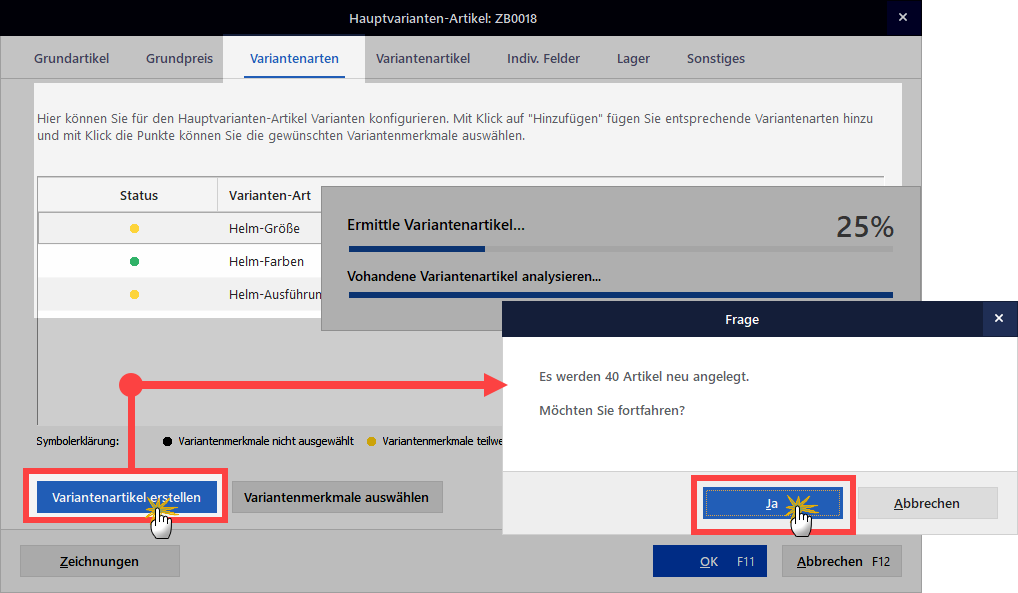
Sofern Sie die Sicherheits-Abfrage „Möchten Sie fortfahren“ mit „Ja“ bestätigen, legt orgaMAX auf einen Schlag alle gewünschten Artikelvarianten an. Die neu erzeugten (oder nachträglich geänderten) „Variantenartikel“ finden Sie anschließend im gleichnamigen Register des Hauptartikels wieder:
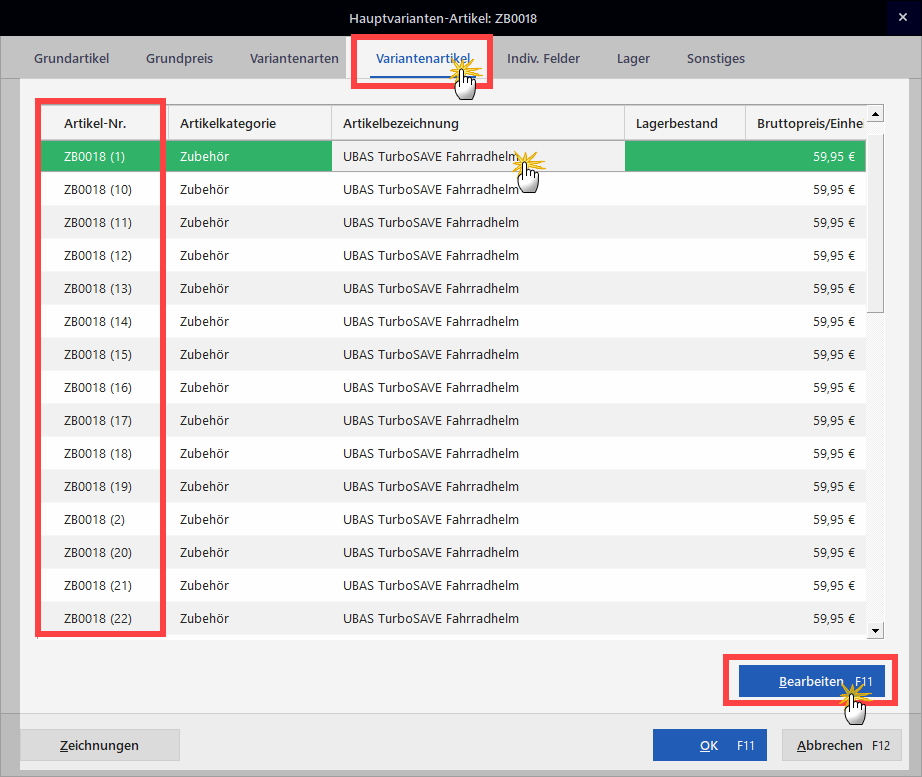
|
Bitte beachten Sie:
|
Wichtig: Die smarten orgaMAX-Variantenartikel erleichtern die Verwaltung weitgehend identischer Waren und Dienstleistungen enorm. Um diese Vorteile zu bewahren, beschränken Sie manuelle Anpassungen von Variantenartikeln am besten auf ein Mindestmaß. Das gilt vor allem für den Artikelpreis: Anderenfalls müssen Sie spätere Änderungen ebenfalls auf Ebene der Artikelvarianten von Hand einpflegen.
|
Bitte beachten Sie:
|
Schritt 5: Variantenartikel im Vorgang auswählen
Bleibt noch die Übernahme von Variantenartikeln in neue Vorgänge (z. B. Angebote oder Rechnungen“). Die ist denkbar einfach: Wie bei anderen Artikeln auch, greifen Sie wahlweise ...
- direkt über die Spalte „Artikel-Nr.“ oder
- über die „Artikelliste“ auf die gewünschte(n) Artikelvariante(n) zu:
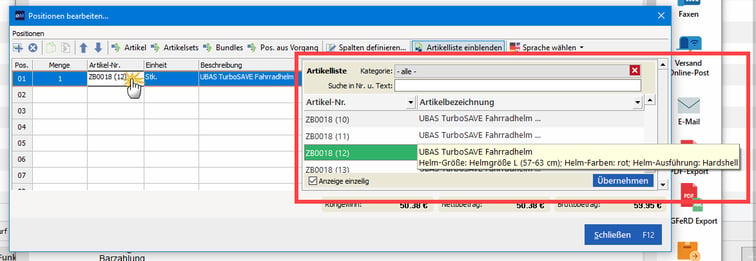
Praxistipp: Wenn Sie in der Artikel-Auswahlliste mit dem Mauszeiger auf eine der Artikelvarianten zeigen, erscheint ein Infotext, der über die Artikeldetails der jeweiligen Auswahl informiert (z. B. Größe, Farbe und / oder Materialart eines Fahrradhelms).